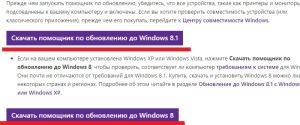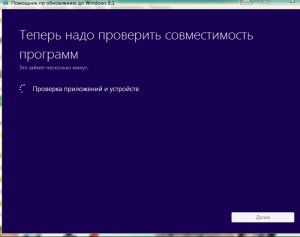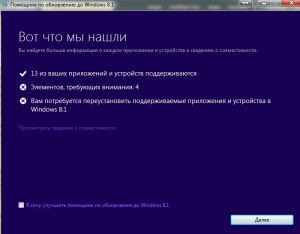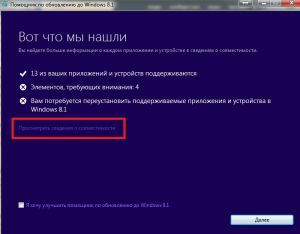Что нужно для виндовс 8
Обновлено: 04.07.2024
Изначально разработчики Microsoft перед выпуском Windows 8, обещали, что весь софт, работающий на 7 версии операционной системы, будет работать без возникновения серьезных конфликтов. Именно поэтому Windows 8 требования к компьютеру предъявляет схожие со своей предшественницей. Однако, на практике есть и небольшие различия между требованиями различных версий систем, которые мы с вами и рассмотрим.
Процессор и графика
Для начала рассмотрим процессор. Для установки “восьмерки” производители рекомендуют, чтобы его частота была как минимум 1 Ггц. А о том, как установить windows 8 на компьютер читайте вот тут. Кроме того, желательно, чтобы процессор имел два или более ядра. Даже если вашему процессору уже несколько лет, например, это Intel Core 2 Duo и аналогичная техника, то вы вполне имеете шанс установить новую версию операционки от Microsoft. Но не забываем и про другие требования, к примеру, о графике.
Данная характеристика сходна с той, которая предъявлялась к Windows 7. Иначе говоря, необходимы графические устройства с поддержкой DirectX 9. Причем драйвера должны быть установлены WDDM 1.0 или более новые версии. Как автоматически обновить драйвера на компьютера до более новой версии узнаете из этой статьи. Разработчики сразу предупреждают, что некоторые программы и компьютерные игры требуют 10 версию DirectX. Но в данном случае речь не о самой системе, а лишь о некоторых приложениях.
Оптимальными вариантами видеокарты, которая будет способствовать корректной работе операционной системы, являются AMD от Radeon HD 3200 и GeForce 8600 от NVIDIA. Неплохие варианты этой комплектующей предлагает компания Intel. Узнать, какое у вас графическое устройство, можно зайдя в Диспетчер устройств, и нажав на треугольник, расположенный рядом с надписью Видеоадаптеры.
Жесткий диск
Если говорить про жесткий диск, то windows 8 требования к компьютеру предъявляет следующие. Для 32-разрядной системы свободного пространство должно быть не меньше 16 Гб, для 64-разрядной не менее 20 Гб. Эти цифры говорят, в первую очередь, о том, сколько места будет занимать непосредственно операционная система. Но не забывайте о том, что, помимо нее, понадобится установить различные программы, игры или приложения, поэтому очень важно правильно выбрать жесткий диск исходя из ваших потребностей. В принципе, можно разбить винчестер на разделы. На одном из них будет находиться непосредственно операционная система, а на другом можно хранить различные файлы, документы и прочее.
Кстати, для установки Восьмерки удобно использовать SSD, иначе говоря, твердотелый накопитель. Несмотря на то, что новая операционка отлично уживается и на обычных жестких дисках, SSD позволит работать системе гораздо быстрее. Цена на подобные диски не слишком высокая, что является еще одним преимуществом накопителей.
Оперативная память
Оперативная память для 32-разрядной системы рекомендуется от 1 Гб, для 64-разрядной системы – от 2 Гб. Как показывает практика, эта цифра слегка занижена. С учетом того, что мы говорим о том, какие минимальные системные требования windows 8, то работать система будет и с такими характеристиками. Однако, даже при открытии небольшого количества программ или приложений, вполне можно столкнуться с зависанием и торможением работы компьютера.
Поэтому я посоветовал бы заранее позаботиться о том, чтобы превысить количество оперативной памяти, рекомендуемой разработчиками, хотя бы в два раза. Это улучшит работу системы даже при ее активном использовании. С учетом того, что сегодня оперативная память имеет невысокую цену, сделать это вполне реально.
Дополнительные требования
Выше мы рассмотрели к windows 8 минимальные требования. Однако, для того, чтобы пользоваться дополнительными возможностями, которые предлагает нам новая операционная система, у разработчиков есть и ряд других характеристик, предъявляемых к техническому устройству. Так, для применения сенсорного интерфейса Windows 8, необходим монитор, оснащенный мультисенсорной панелью. В принципе, подойдут и некоторые модели планшетных компьютеров, на которые также возможно установить новую версию системы.
Следует отметить, что для просмотра DVD-дисков в Windows 8 предъявляется такое требование, как установка дополнительного софта. Использование функции BitLocker To Go требует наличие флешки с USB-разъемом. Данная функция поддерживается только в Профессиональной модификации Windows 8. Разработчики наделили систему и такой полезной функцией, как InstantGo. Однако, ее применение возможно только на компьютерах, где есть режим ожидания с подключением.
Если вы устанавливаете 64-разрядную систему, то процессор должен поддерживать PrefetchW, CMPXCHG16b, SAHF. В новой ОС пользователи получили возможность просматривать и записывать телепередачи непосредственно в разделе Windows Media Center. Однако, для использования подобной функции понадобится подключение к ТВ-тюнеру.
Разработчики от корпорации Microsoft предлагают и другие достаточно удобные функции в Windows 8. Наибольшее их количество доступно для пакета системы 8.1 Профессиональная. Однако, и без них новая операционка достаточно удобна. А требования, как вы заметили, практически не отличаются от требований последних версий систем Windows. Следовательно, ОС будет прекрасно работать на компьютерах, где ранее были установлены Семерка или Vista.

Если вы используете Windows 8, то можете бесплатно обновить систему до Windows 8.1. Просто нажмите на начальном экране плитку Магазина Windows. После перехода на Windows 8.1 вы должны получить обновление автоматически.
Процесс установки Windows 8 и Windows 8.1 ничем не отличается.
Редакции Windows 8.1
Windows RT 8.1 — это операционная система семейства Windows, которая оптимизирована для тонких и легких компьютеров с увеличенным временем работы батареи, разработанных для активной жизни. В Windows RT 8.1 работают только встроенные приложения или приложения, скачанные из Магазина Windows.
Шаг 2. Процесс установки

В зависимости от сборки Windows 8/8.1 может выйти окно, где необходимо ввести ключ (обычно это сборка, скачанная из официального сайта Microsoft). Вводим ключ у кого есть, у кого нет, лучше скачать ISO образ ОС из другого источника, где этого окна не будет, и создать новую загрузочную флешку.
Ключ нужно вводить без пробелов и дефисов, система сама проставит все дефисы. Когда ключ введен, жмем — Далее.


Создать:

Выделим, к примеру, 64Гб для диска C ( минимум 50 ГБ ):

Мастер разбивки диска спросит вас о создании дополнительных разделов для системных файлов. Соглашаемся, так как этот раздел размером 350Мб необходим для размещения загрузчика Windows 8:

Аналогичным образом создаём второй раздел из всего оставшегося места на жёстком диске для игр, фильмов, музыки и т.п.. Не обращайте внимание на размеры, выделяемые для этих разделов в данной статье, они приводятся лишь для примера. На деле же, выбирайте на своё усмотрение.

Поздравляем! Ваш жёсткий диск разбит на 2 части (не считая загрузчика). Давайте выберем тот раздел, на который установим Windows 8:

Начинается установка Windows 8, которая будет проходить в автоматическом режиме. В ходе установки будет выполнена перезагрузка.


Настройте основные параметры системы. Вы можете использовать стандартные параметры и настроить их позже, либо настроить их сразу. Рекомендую выполнить настройку сразу, тем более, что в ней всего несколько шагов



Установщик Windows 8 подготавливает систему к первому запуску.

Можете почитать различные рекомендации во время завершения установки.
В Windows 8.1 примерно так выглядит:




Первый вход в систему. Вводим пароль от локальной учетной записи.
Проверка пароля и вход в систему.

Установка успешно завершена!
Произошла первая загрузка операционной системы. Windows 8:


Отформатируем диск D:, чтобы создать на нём файловую систему. Это можно было выполнить на этапе создания разделов во время установки.
Windows 8.1:

Шаг 3. Завершающий этап установки. Активация
Обратите внимание на то, что после установки ОС Windows 8/8.1, её нужно активировать.
Если пропустили момент с активацией, то уже через 24 часа ОС напомнит вам об этом и затребует ключ. Его можно ввести в разделе Параметры, хотя некоторые пользователи предпочитают пользоваться специальными активаторами, но я стараюсь использовать официальную политику лицензирования вендора. Посмотреть состояние лицензирования можно так же открыв параметры — Этот компьютер (Мой компьютер) — Свойства .Если систему не активировать, то некоторые основные функции будут неактивны для настроек, что очень неудобно.
Установка драйверов
Далее необходимо установить драйверы и необходимые программы. Об этом можете прочитать в статье: Пошаговая инструкция по установке драйверов на Windows 10, Windows 8.1, Windows 7.
5-точечный цифровой преобразователь
Microsoft требует, чтобы ПК на базе Windows 8 с поддержкой сенсорного ввода могли распознавать не менее 5 одновременных нажатий. Таким образом, все компьютеры с логотипом Windows 8 и сенсорным экраном будут автоматически поддерживать многоточечное управление. Любопытно, что многие современные ПК такими возможностями не обладают. Например, даже последние компьютеры HP TouchSmart могут распознавать лишь два одновременных прикосновения.
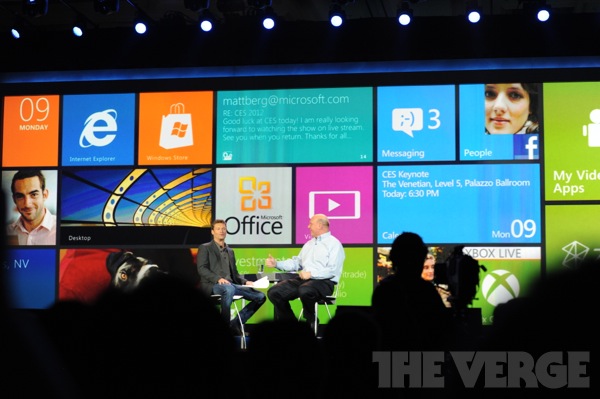
«Метки касаний» NFC
Microsoft требует, чтобы устройства с Windows 8, поддерживающие технологию NFC, обладали специальными «метками касаний». То есть ПК (а скорее, какой-нибудь планшет) должны иметь некий знак или наклейку, дающие понять, куда следует подносить другое устройство с поддержкой NFC. На это требование следует обратить некоторое внимание, ведь если в случае смартфона почти всё устройство может осуществлять приём-передачу, то в случае с более крупным форм-фактором передача данных на ближнем расстоянии может быть действительно затруднена. В последнем случае сведения о физическом расположении сенсора могут оказаться весьма полезными, уберегая пользователя от лишних глупых движений при попытках передачи данных через NFC с одного планшета на другой.
Аппаратные кнопки
Microsoft требует в планшетах и ноутбуках-трансформерах на базе Windows 8 наличия пяти аппаратных клавиш: питание, фиксация ориентации экрана, клавиша Windows, увеличение громкости, уменьшение громкости. При этом клавиша Windows должна быть не менее 10,5 мм в диаметре, но может принимать любые формы (круг, прямоугольник, квадрат…).

Новая комбинация клавиш на смену «CTRL + ALT + DEL»
В Windows 8 по-прежнему сохранится поддержка системной комбинации Ctrl+Alt+Del, столь известная любому пользователю ОС корпорации Microsoft. Однако новая ОС рассчитана и на устройства без физических клавиатур. Конечно, есть возможность использовать экранную клавиатуру, однако будет и более надёжный и быстрый метод — одновременное нажатие физических клавиш питания и Windows.
Минимальный набор компонентов для планшетов и ПК-трансформеров
Корпорация Microsoft требует, чтобы каждый планшет или ПК-трансформер с Windows 8 обладал минимальным набором характеристик и компонентов. Системные требования к партнёрам не являются чем-то принципиально новым, но теперь можно предполагать, какими будут простейшие системы, полностью удовлетворяющие требованиям Windows 8. Итак, минимальные требования к планшетам на Windows 8:
- не менее 10 Гбайт свободного дискового пространства после установки операционной системы и сопутствующих компонентов;
- тип системной прошивки — UEFI;
- поддержка Wi-Fi и Bluetooth 4.0 + LE (энергоэффективная);
- графический ускоритель с поддержкой Direct3D 10 и драйверы WDDM 1.2;
- разрешение экрана — 1366х768;
- сенсорный экран должен проходить все тесты и поддерживать распознавание 5 одновременных касаний;
- встроенная камера должна иметь разрешение 720p;
- сенсор внешнего освещения должен поддерживать 1—30K люкс с динамическим диапазоном 5—60K;
- магнетометр;
- трёхосный акселерометр с частотой передачи данных не менее 50 Гц;
- гироскоп;
- USB 2.0: минимум один контроллер и выходной порт;
- аудиодинамики.

Обновление драйверов без перезагрузки системы
Microsoft требует, чтобы ПК на основе Windows 8 поддерживали обновление драйверов для графических карт без необходимости перезагрузки. Хотя ещё Windows Vista поддерживала обновление драйверов WDDM без перезагрузки, это требование часто нарушалось в унифицированных драйверах, содержащих как XDDM, так и WDDM-драйверы. С прекращением поддержки XDDM-драйверов в Windows 8 это требование становится вполне естественным.
2 секунды на возобновление работы ОС… но не для ARM
Microsoft не требует, чтобы компьютеры на основе ARM-версии Windows 8 могли возобновлять работу из режима глубокого сна за две секунды или менее. Только ПК на базе чипов, совместимых с x86, должны удовлетворять данному требованию. Также стоит помнить, что максимальное время выхода в 2 секунды из режима Standby (S3) существовало со времён Windows 7. Но следует полагать, что для ARM-систем это требование пока не прописано исключительно из-за изменчивости архитектур ARM, а также, быть может, от простого недостатка у Microsoft данных по данному вопросу. В будущем подобное требование, несомненно, должно появиться.
Параметры компьютера
Операционная система, как и любая другая программа, имеет свои требования к производительности компьютера. Более того, благодаря тому, что в «восьмерке» достаточно много дополнительных функций, для их использования ПК также должен быть оснащен соответствующим оборудованием.
Давайте подробнее разберем основные системные требования для Windows 8:
- Центральный процессор (CPU) – не менее 1 ГГц с поддержкой таких функций, как PAE, SSE2 и NX.
- PAE – это довольно старая технология, которая позволяет 32-разрядным процессорам использовать более четырех гигабайт физической памяти (ОЗУ).
- NX – это технология, которая защищает ваш компьютер от атак вредоносных программ (своего рода встроенный Firewall).
- SSE2 – это стандартный набор инструкций для любого CPU. Но в большинстве случаев SSE2 используется сторонними драйверами и приложениями.
Итак, это минимальные требования для Windows 8, которым должен отвечать компьютер. Но вы должны понимать, что для более быстрой и стабильной работы рекомендуется увеличить все эти показатели как минимум в два раза: то есть, использовать минимум 4 Гб ОЗУ, процессор с двумя и более ядрами с частотой не менее 1,7 ГГц. Видеокарта также должна быть достаточно мощной, так как она обрабатывает различные эффекты операционной системы.
Стоит отметить, что, помимо основных функций, Windows 8 имеет массу дополнительных возможностей. Логично предположить, что для их использования компьютер должен отвечать дополнительным требованиям.
Минимальные требования для Windows 8: Видео
Дополнительные возможности
Это означает, что управлять «восьмеркой» можно при помощи определенных жестов. Но, чтобы ОС компьютера смогла их распознать, монитор должен поддерживать мультисенсорную технологию.
![Windows 8]()
Что это такое? Это технология, которая позволяет сенсору улавливать одновременно несколько жестов. При этом каждому жесту (и даже их сочетанию) соответствуют определенные действия. Например, если вы дотронетесь пальцем до экрана в область какого-либо ярлыка, то этот ярлык откроет соответствующую ему программу.
Помимо этого, у «восьмерки» теперь есть собственный магазин. В этом магазине имеется множество приложений, игр и программ, которые вы можете скачать. Некоторые из них платные, другие – бесплатные. Но существуют определенные требования для использования магазина Windows 8:
- ПК должен быть подключен к интернету (от скорости соединения будет зависеть скорость скачивания и установки приложений из магазина).
- Разрешение экрана 1024х768 пикселей или выше.
Кроме этого, начиная от «восьмерки», для использования некоторых возможностей вам потребуется завести свою учетную запись Microsoft.
Помощник обновления
Теперь вы знаете основные и некоторые дополнительные системные требования для Windows 8. Однако этим все не заканчивается. Существуют и другие дополнительные возможности данной операционной системы. Узнать о них, а также о дополнительных требованиях вы сможете на официальном сайте Microsoft.
Также стоит отметить, что на данный момент существует две версии ОС Windows 8:
Они имеют некоторые отличия в оформлении и функциональности. Но требования к системе у обеих версий одинаковые.
Если на вашем компьютере установлена ОС Windows 7 и вы хотите обновить ее до «восьмерки», но сомневаетесь, подходит ли ваш ПК для этого, то можно воспользоваться помощником по обновлению.
Он автоматически просканирует компьютер и укажет, отвечает ли компьютер минимальным требованиям для нормальной работы Windows 8.
![Помошник обновления]()
Нажимаете на кнопку с нужным помощником:
- Обновление до Windows 8.
- Обновление до Windows 8.1.
Сохраняете на компьютер файл. После того, как он скачается, запустите его. Теперь программа автоматически просканирует компьютер на совместимость с новой версией ОС.
![Проверка совместимости]()
![Информация о совместимости]()
Для получения более подробной информации о совместимости операционной системы с вашим компьютером нажмите на надпись «Посмотреть сведения о совместимости».
![Подробная информация о совместимости]()
В этом же помощнике вы сможете и купить лицензионную версию Windows 8 (8.1). Просто следуйте подсказкам на экране.
Читайте также: